Como habilitar a segurança de login aprimorada (ESS) no Windows 11
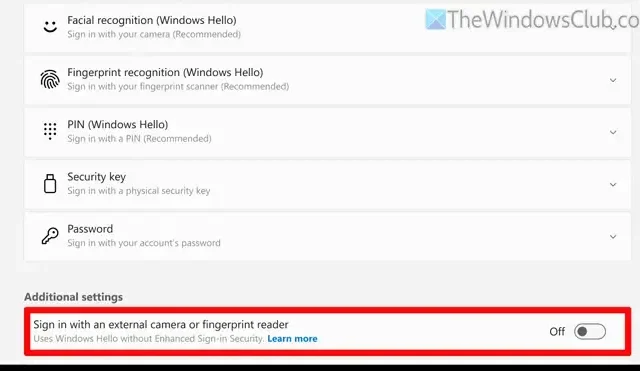
Descubra o processo para ativar o Enhanced Sign-in Security (ESS) no Windows 11. Você pode gerenciar as opções de login usando as Configurações do Windows, permitindo o uso de uma câmera externa ou sensor de impressão digital.
Compreendendo a Segurança de Login Aprimorada (ESS) no Windows 11
A Enhanced Sign-in Security serve como uma medida de proteção adicional que aprimora o Windows Hello, garantindo um canal de transferência de dados seguro. Esse recurso opera exclusivamente com Virtualization-Based Security (VBS). Para simplificar, ele adiciona outro nível de segurança para tecnologias biométricas padrão, como reconhecimento facial e scanners de impressão digital.
Hardware essencial para segurança de login aprimorada
Os seguintes componentes de hardware são necessários para implementar a Segurança de Login Aprimorada:
- Segurança baseada em virtualização (VBS).
- Trusted Platform Module (TPM) versão 2.0.
- O Device Guard precisa ser habilitado.
- Sensores biométricos e drivers que suportam ESS.
- Firmware do dispositivo configurado com a tabela ACPI de dispositivos seguros (SDEV), que deve ser configurada pelo fabricante do dispositivo.
Etapas para ativar a Segurança de Login Aprimorada (ESS) no Windows 11
Para ativar a Segurança de Login Aprimorada (ESS) no Windows 11, siga estas diretrizes:
- Abra as Configurações do Windows pressionando Win+I.
- Navegue até Contas > Opções de login .
- Prossiga para Configurações adicionais .
- Localize a opção Entrar com uma câmera externa ou leitor de impressão digital .
- Alterne o botão para habilitar a configuração.
Comece abrindo as Configurações do Windows; você pode fazer isso pressionando Win+I no seu teclado.
Em seguida, vá para Contas > Opções de login e depois Configurações adicionais .
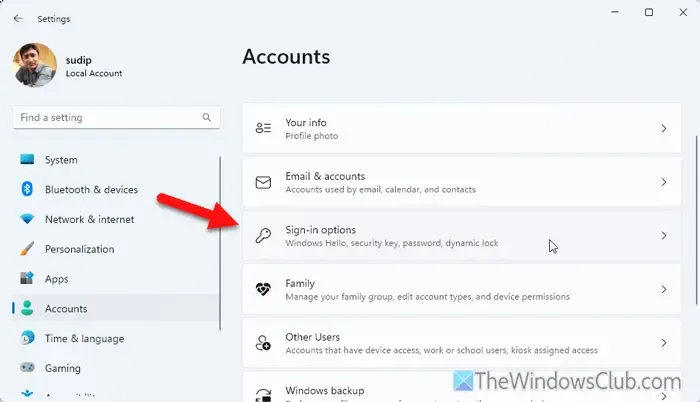
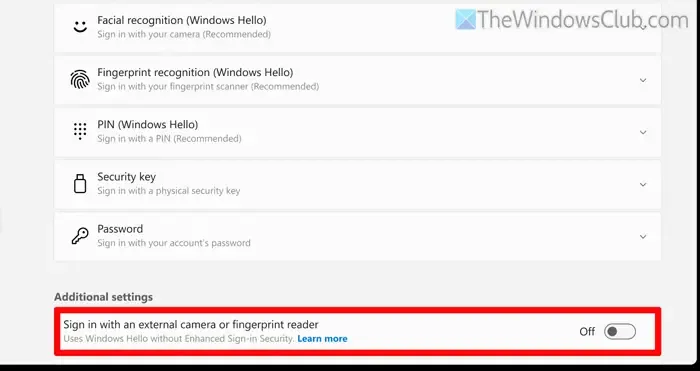
Certifique-se de alternar o botão respectivo para ativar o recurso.
Se você deseja desabilitar a Segurança de Login Aprimorada, siga o mesmo caminho e desative o botão.
Ativando a Segurança de Login Aprimorada por meio do Editor do Registro
Para utilizar o Editor do Registro para habilitar a Segurança de Login Aprimorada, navegue até a seguinte chave:
Computer\HKEY_LOCAL_MACHINE\SOFTWARE\Microsoft\Windows\CurrentVersion\WinBio
No painel direito, clique duas vezes em SupportPeripheralsWithEnhancedSignInSecurity .
- Insira 0 para habilitar a Segurança de Login Aprimorada.
- Digite 1 para desativá-lo.
Caso você não encontre a chave SupportPeripheralsWithEnhancedSignInSecurity, será necessário criar esta entrada de registro DWORD (32 bits).
Depois, reinicie o computador.
Verifique se o ESS está habilitado no Windows 11
Se você estiver interessado em confirmar se o ESS está ativado, você pode verificar através do Event Viewer. Abra-o e siga este caminho:
Logs de aplicativos e serviços > Microsoft > Windows > Biometria > Operacional
Ver o ID de evento 1108 indica que seu Enhanced Sign-in Security está operacional. Se você não observar esse ID de evento, talvez seja necessário inspecionar seus drivers e configurações de hardware.
O Windows 11 oferece segurança de login aprimorada?
De fato, o Windows 11 inclui o Enhanced Sign-in Security (ESS). No entanto, esse recurso depende de requisitos de hardware específicos. Seu dispositivo precisa oferecer suporte a VBS, ter o Device Guard habilitado, um chip TPM 2.0, bem como sensores biométricos e drivers compatíveis que ofereçam suporte a ESS. Além disso, o firmware do dispositivo deve incluir uma tabela ACPI de Secure Devices (SDEV).



Deixe um comentário